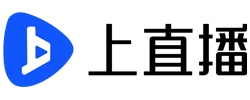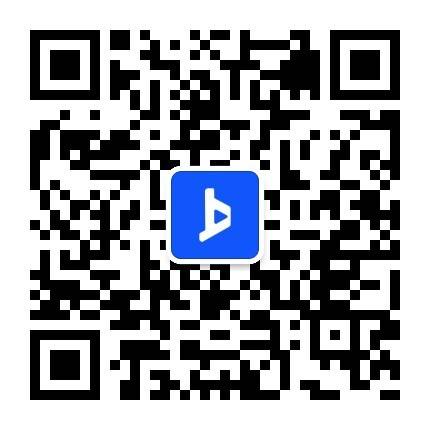所有与直播相关的结果
配置自定义授权页地址,验证成功后才可以进入观看直播(需要具有开发能力)可实现验证观众身份后观看、关注公众号后观看等授权等自定义授权观看形式。, 操作步骤. 第一步:功能开通,联系商务开通 S3 套餐或专属套餐,开启『自定义授权』功能。. 第二步:在【授权】的【授权设置】中选择【自定义授权】。...
...自定义评论库名称和内容,1行1条评论。. ② 发布评论. 第一步:点击【直播】选择某场直播活动,【互动】-【机器人】。. 第二步:点击【+创建任务】,再选择执行或添加定时计划,按照计划时间发布机器人评论即可。. 展示效果. PC端. 移动端...
开启后,播放视频/直播时可以在播放器所在区域显示LOGO。, 操作步骤. 第一步:在【页面】的【扩展功能】中选择【LOGO】。. 第二步:打开LOGO开关,并按照要求上传LOGO图,选择左上或右上位置、缩放和透明度,最后【保存】。. 展示效果. PC端. 移动端
添加后,只有正确输入观看码后才能观看直播,否则无法观看。, 操作步骤. 第一步:在【授权】的【授权设置】的竖轴中选择【密码验证】。. 第二步:在右侧自由设置一个密码。. 展示效果. PC端. 移动端
添加后,只有正确输入账号、密码后才能观看直播,否则无法观看。, 操作步骤. 第一步:在【授权】的【授权设置】的竖轴中选择【账号名单】。. 第二步:点击右侧【导入账号】,可下载批量导入模板,将账号密码批量上传,最后【添加】即可。. 展示效果. PC端. 移动端
添加后,只有在手机白名单中的用户才能观看直播,否则无法观看。, 操作步骤. 第一步:在【授权】的【授权设置】的竖轴中选择【手机名单】。. 第二步:点击【添加手机号】,每行可输入一个手机号码。. 展示效果. PC端. 移动端
针对观看直播的用户可以在直播间进行互动签到,后台创建签到内容即可。, 操作步骤. 第一步:在【用户】设置下的【扩展功能】中选择【签到】。. 第二步:点击【+发起签到】,自定义设置签到标题、签到倒计时时间、签到气泡,最后点击【发起】即可。点击【查看签到记录】可以看到所有签到的观众数据。. 展示效...
在活动未结束没有直播流时,可以播放提前设置好的暖场视频。, 操作步骤. 第一步:在【基本】设置下的【扩展功能】中选择【预设视频】。. 第二步:开启预设视频开关,并点击【+添加视频】按钮,可在视频库中选择视频上传
添加后,观众只需要登录后完成支付设置的金额后才能观看直播,否则无法观看。, 操作步骤. 第一步:在【授权】的【授权设置】的竖轴中选择【付费】。. 第二步:在右侧界面中输入需要支付的价格,同时还可选择提前试看和有效期。. 展示效果. PC端. 移动端
...进行验证。, 通过在预告页上结合授权功能进行观看人群范围区分,能有效保障直播的私密性和特殊性,常被应用于企业年会、研讨会、内部培训等场景中。. 操作步骤. 第一步:登录后台之后,选择某一场直播活动,点击【授权】进入配置界面。. 第二步:根据活动需求,添加合适的授权功能,一共有8种不同的授...
可以实时识别直播中的音频内容,并把它转换成已设置过的字幕语言(中文、英文、俄文、西班牙文)。, 操作步骤. 第一步:在【基本】设置下的【扩展功能】中选择【实时字幕】。. 第二步:根据活动需要,可以自定义设置字幕大小、音频源语言和目标字幕语言,然后点击【立即启用】。【使用明细】中详细记录了实时字...
预约设置开启后,观众可在观看页自行预约活动,在直播活动开始之前将收到一条活动提醒短信。, 操作步骤. 第一步:在【页面】的【扩展功能】中选择【预约设置】。. 第二步:可以选择短信预约或服务号预约两种方式,点击【查看预约名单】还能看到所有已预约的用户名单,并且支持进行导出操作。. 【短信预约】针...
开启后,在直播间菜单栏可以展示视频列表,例如产品视频、企业宣传片、用户反馈视频等,用视频来辅助直播说明,让观众能更多方面了解相关产品、企业的信息。, 操作步骤. 第一步:在【页面】的【扩展功能】中选择【视频列表】。. 第二步:开启视频列表按钮,点击【+添加视频】,在视频库中选择需要展示的一个或...
开启后,在直播间菜单栏可以展示视频列表,例如产品视频、企业宣传片、用户反馈视频等,用视频来辅助直播说明,让观众能更多方面了解相关产品、企业的信息。, 操作步骤. 第一步:点击【功能组件】的【视频列表】。. 第二步:开启视频列表按钮,点击【+添加视频】,在视频库中选择需要展示的一个或多个视频。...
仅以图片形式进行展示,要求上传图尺寸长度为800像素,高度不限,支持jpg/png/gif,大小在3MB以内,既可以是关于讲师的介绍、企业的介绍,也可以是直播活动的介绍。, 展示效果. PC端. 移动端
可以快速帮助运营人员创建活动分类项,按照主题、时间、直播、录播、系列课程、会员课等各种类别进行区分,方便后台活动管理。支持新建分类选项,自定义分类进行活动类型区分,并且支持编辑、删除、移入等操作。,
支持上传文档到直播间(和使用桌面直播客户端分享ppt不同,用客户端分享ppt是在播放器内部展示,用此功能上传文档是在播放器外部展示,具体操作和观看页面展示效果可参考如下示例。) 可选择开关观众自行下载文档和自动翻页功能。, 操作步骤. 第一步:在【互动】的【扩展功能】中选择【文档】。. 第二步...
针对不同宣发渠道可以生成不同标识直播链接,后台实时统计各渠道的观看人次、观看数量、引入新观众数量、填写表单人数、预约人数等信息,数据追踪更简单直观。 可以为账号下的活动统一管理渠道来源,创建后在活动中生成专属渠道链接及数据统计,方便运营人员评估各渠道来源效果。, 操作步骤. 第一步:在【用户...
涵盖所有直播间在线的观众,显示头像/昵称、IP地址、观看设备,还可进行拉黑、踢出、禁言等操作。, ① IP地址. 观众的互联网协议地址. ② 观看设备. 可以区分观众的观看设备,如Windows、Android、IOS等。. ③ 操作. 【踢出】. 将有问题的观众踢出直播间,及时维护直播氛围